Boîte de dialogue Gérer les personnalisations

La boîte de dialogue Gérer les personnalisations fournit une liste de toutes les personnalisations pour confirmer et annuler les modifications apportées à l'interface utilisateur.
Pour ouvrir la boîte de dialogue, lancez d'abord la commande Personnaliser. La boîte de dialogue Personnaliser s'affiche. Cliquez sur Gérer vos personnalisations pour ouvrir la boîte de dialogue Gérer les personnalisations.
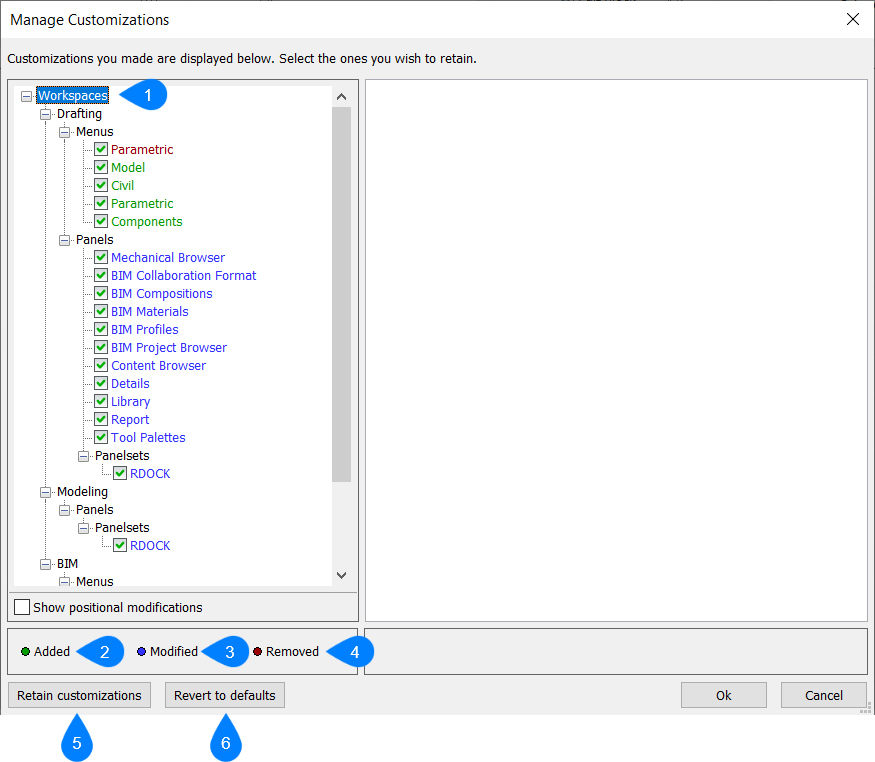
- Personnalisation
- Ajoutés
- Modifié
- Supprimé
- Retenir les personnalisations
- Revenir aux valeurs par défaut
Personnalisation
Répertorie toutes les personnalisations ajoutées, modifiées ou supprimées.
Ajoutés
Les éléments que vous avez créés s'affichent en vert.
Modifié
Les éléments que vous avez modifiés s'affichent en bleu.
Supprimé
Les éléments que vous avez supprimés s'affichent en rouge.
Retenir les personnalisations
Cela conservera votre CUI local par défaut tel quel.
Revenir aux valeurs par défaut
Cette option rétablit les valeurs par défaut de votre fichier CUI local installé par BricsCAD au chemin suivant :
C:\Program Files\Bricsys\BricsCAD V24 fr_FR\UserDataCache\Support\fr_FR\default.cui.

